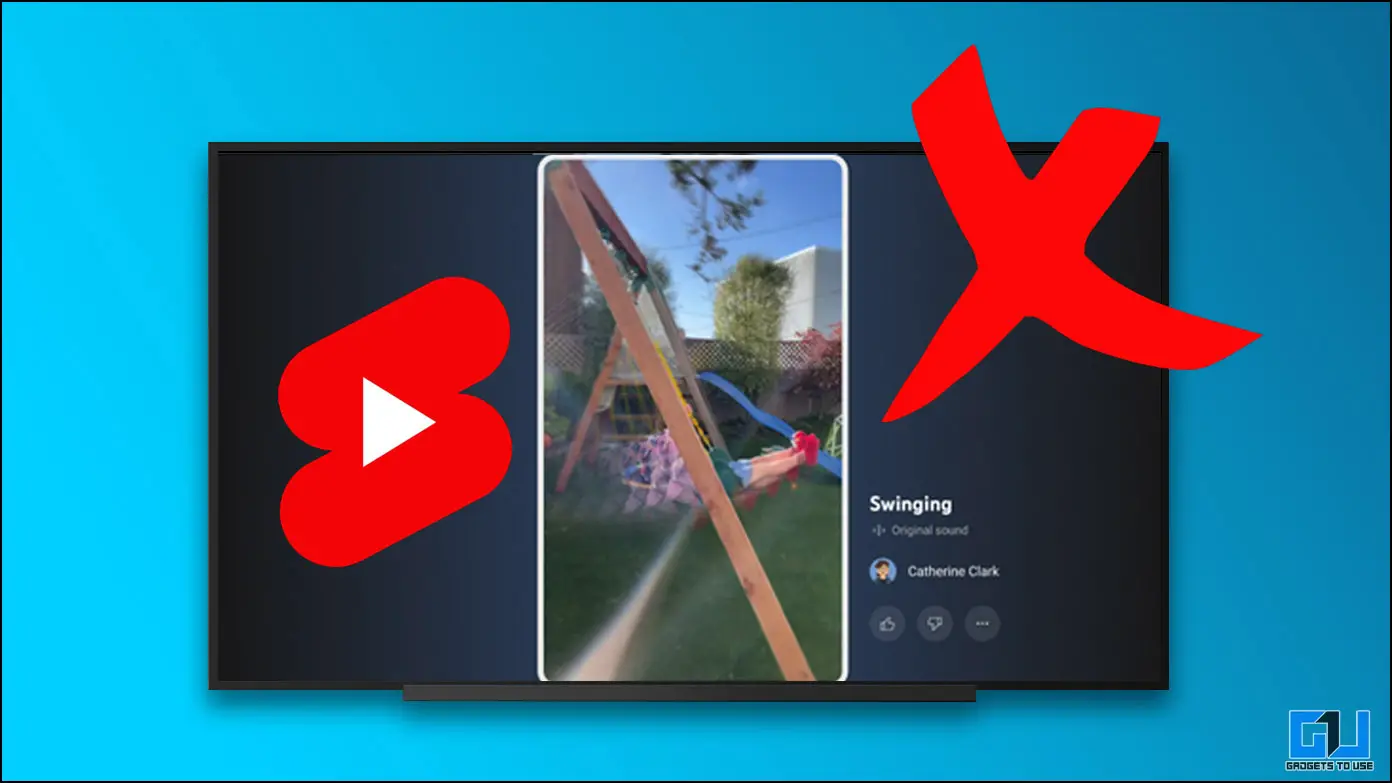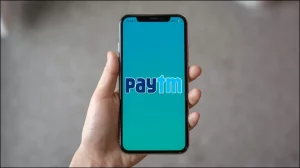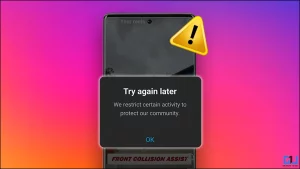Google 소유의 동영상 공유 플랫폼인 YouTube가 휴대폰과 컴퓨터에 YouTube 숏을 출시한 지 몇 달 만에 이제 TV에도 숏폼 세로 동영상을 선보였습니다. 이제 YouTube 앱을 통해 Android TV와 Google TV에서 Shorts를 즐길 수 있습니다. 하지만 이 새로운 기능을 좋아하는 사람은 많지 않습니다. 따라서 Android TV에서 YouTube 숏 동영상을 방지하고 비활성화하는 방법을 알려드립니다.
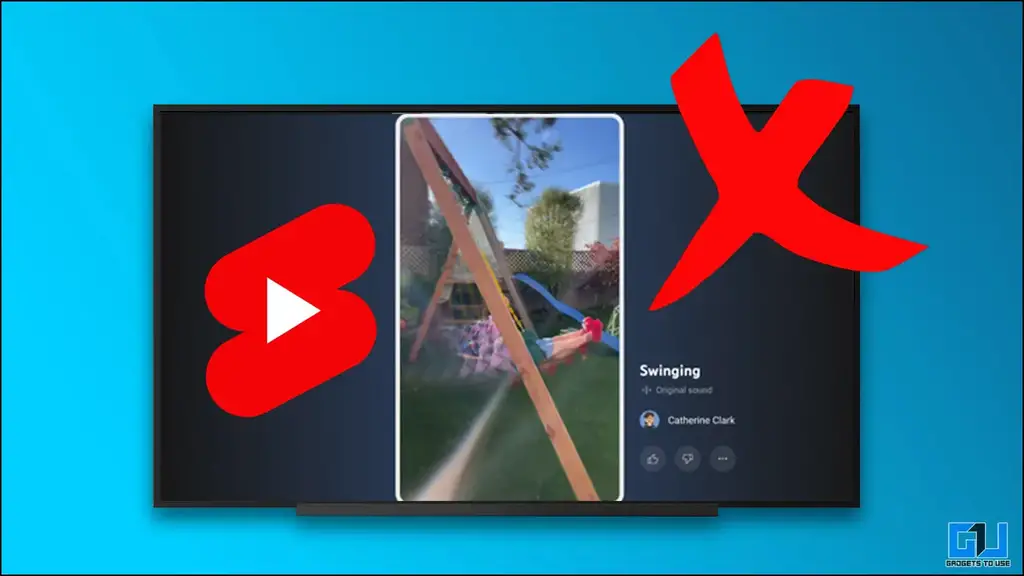
Android TV에서 YouTube 숏을 제거하는 방법
목차
제 경험에 비추어 볼 때, YouTube 쇼트는 지금까지 인스타그램이나 페이스북 릴보다 훨씬 좋았습니다. 다른 플랫폼에서 무작위로 올라오는 동영상과 달리 더 개인화되어 있습니다. 모바일 기기에서는 좋은 엔터테인먼트 형식이지만, Android 스마트 TV에서 숏 동영상을 보는 것을 좋아하지 않을 수도 있습니다.
다행히도 TV의 YouTube 앱에서 숏 동영상을 끌 수 있는 방법이 있습니다. 아직 출시 단계에 있지만, Android 또는 Google TV에서 숏 동영상을 시청하지 않는 빠른 방법은 다음과 같습니다.
아직 숏츠를 받지 못하셨나요? YouTube TV 앱을 업데이트하지 마세요.

YouTube는 현재 TV 애플리케이션에서 짧은 동영상을 출시하고 있습니다. 이는 서버 측 업데이트일 수도 있고 Google Play 스토어를 통한 앱 업데이트를 통해 제공될 수도 있습니다. 후자의 경우, 쇼트 기능을 사용하지 않으려면 YouTube 앱을 업데이트하지 않는 것이 가장 좋습니다.
YouTube 앱이 자동으로 업데이트되지 않도록 하려면 Google Play 스토어에서 자동 업데이트를 끄는 방법을 참조하세요:
1. Open Google Play 스토어 를 검색하세요.
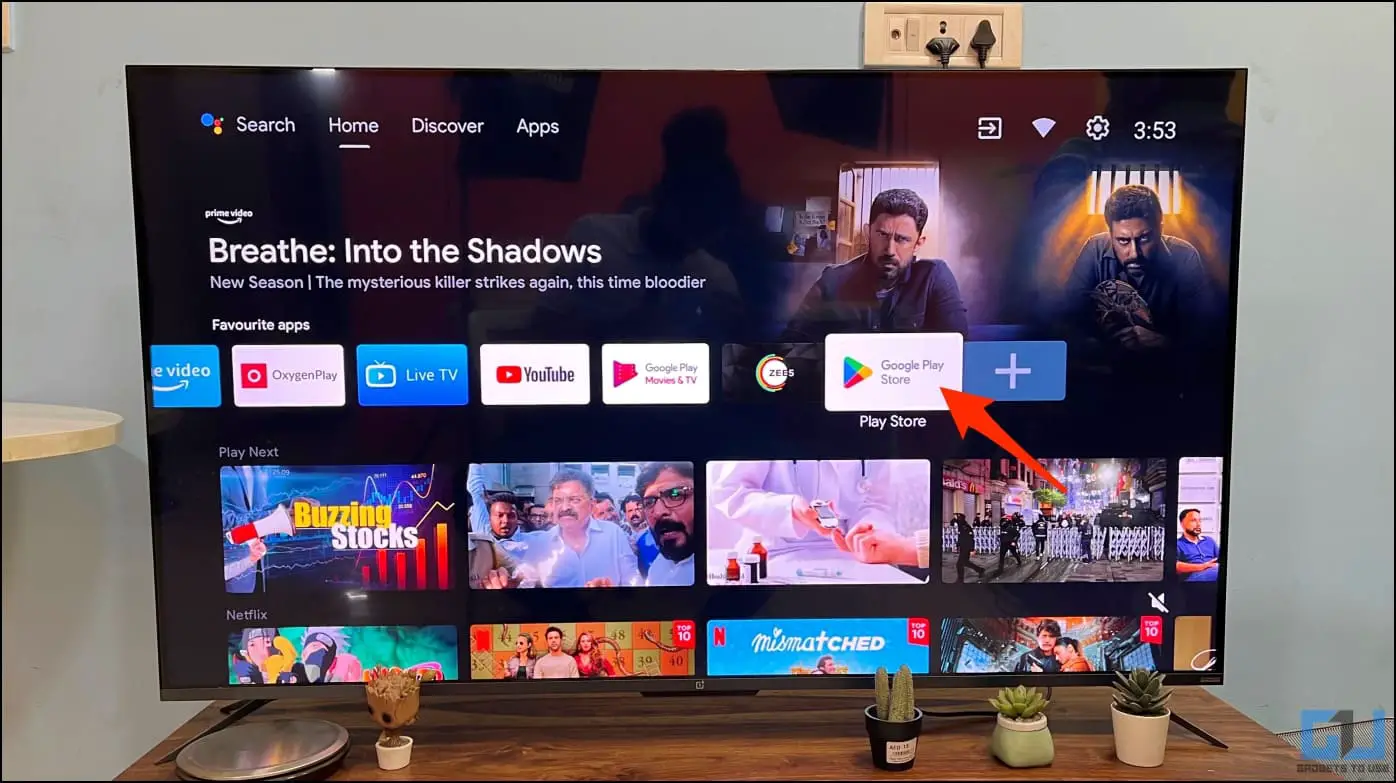
2. 를 클릭합니다. 프로필 아이콘 오른쪽 상단의 메뉴에서 프로필을 클릭합니다.
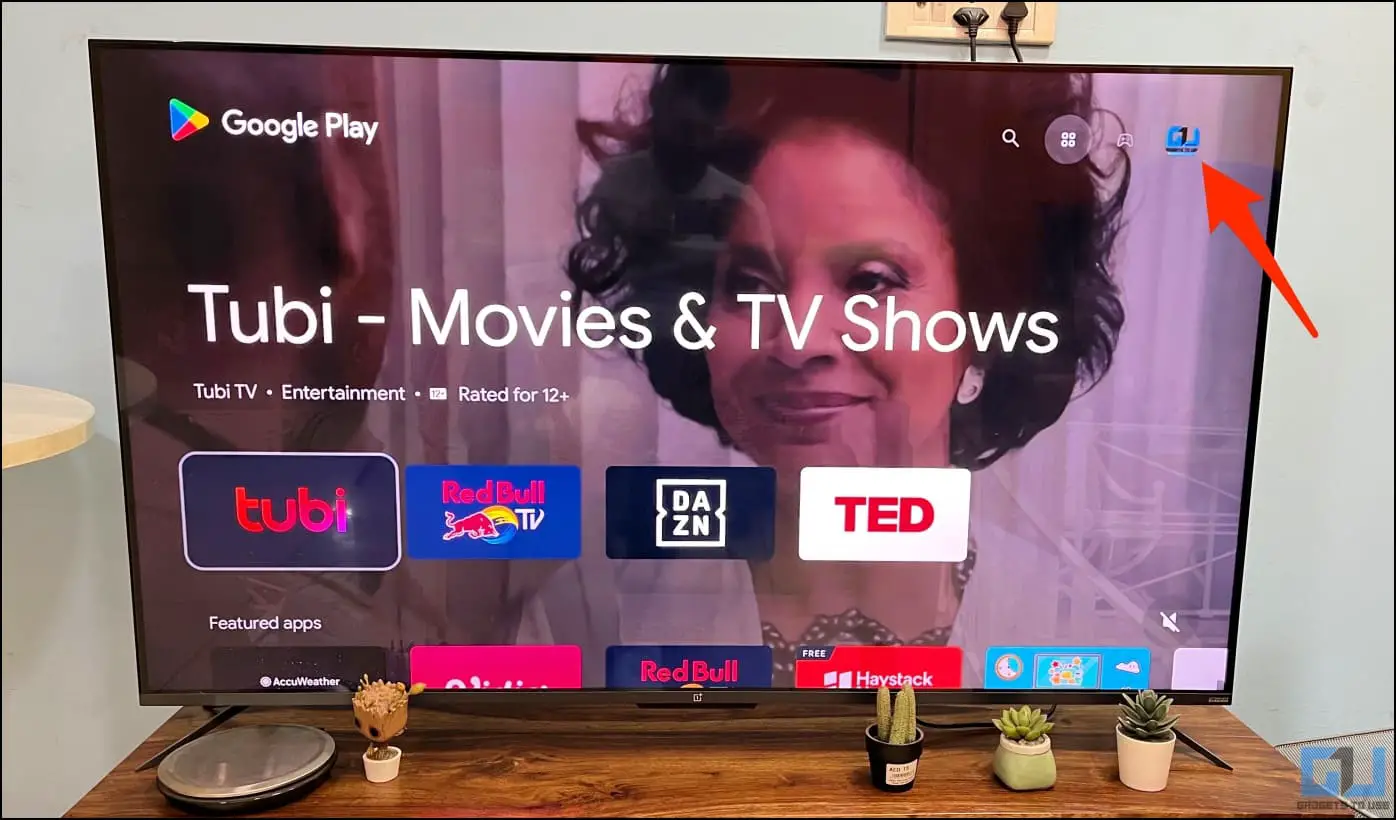
3. 이 화면에서 아래로 스크롤하여 다음을 클릭합니다. 설정.
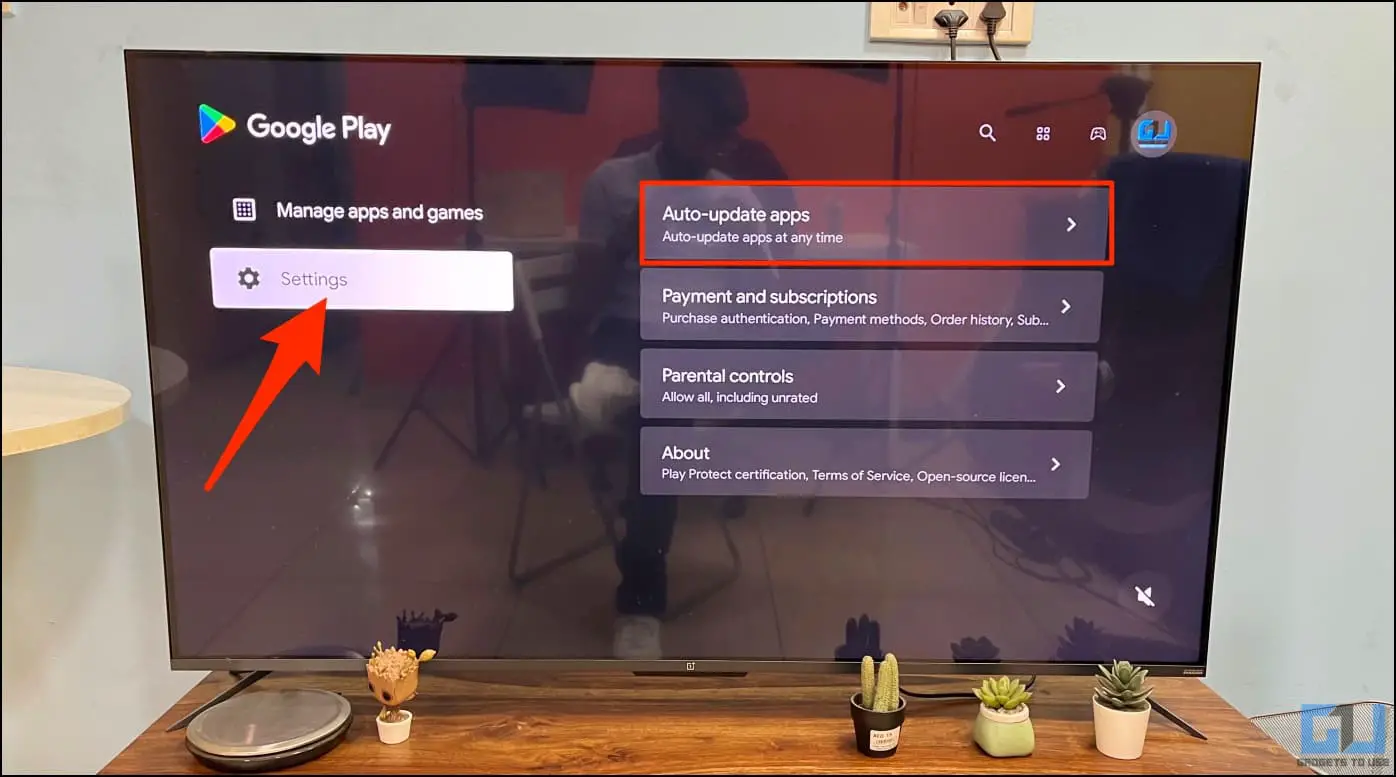
4. 다음으로, 다음을 선택합니다. 앱 자동 업데이트 로 이동하여 앱을 자동 업데이트하지 않기.
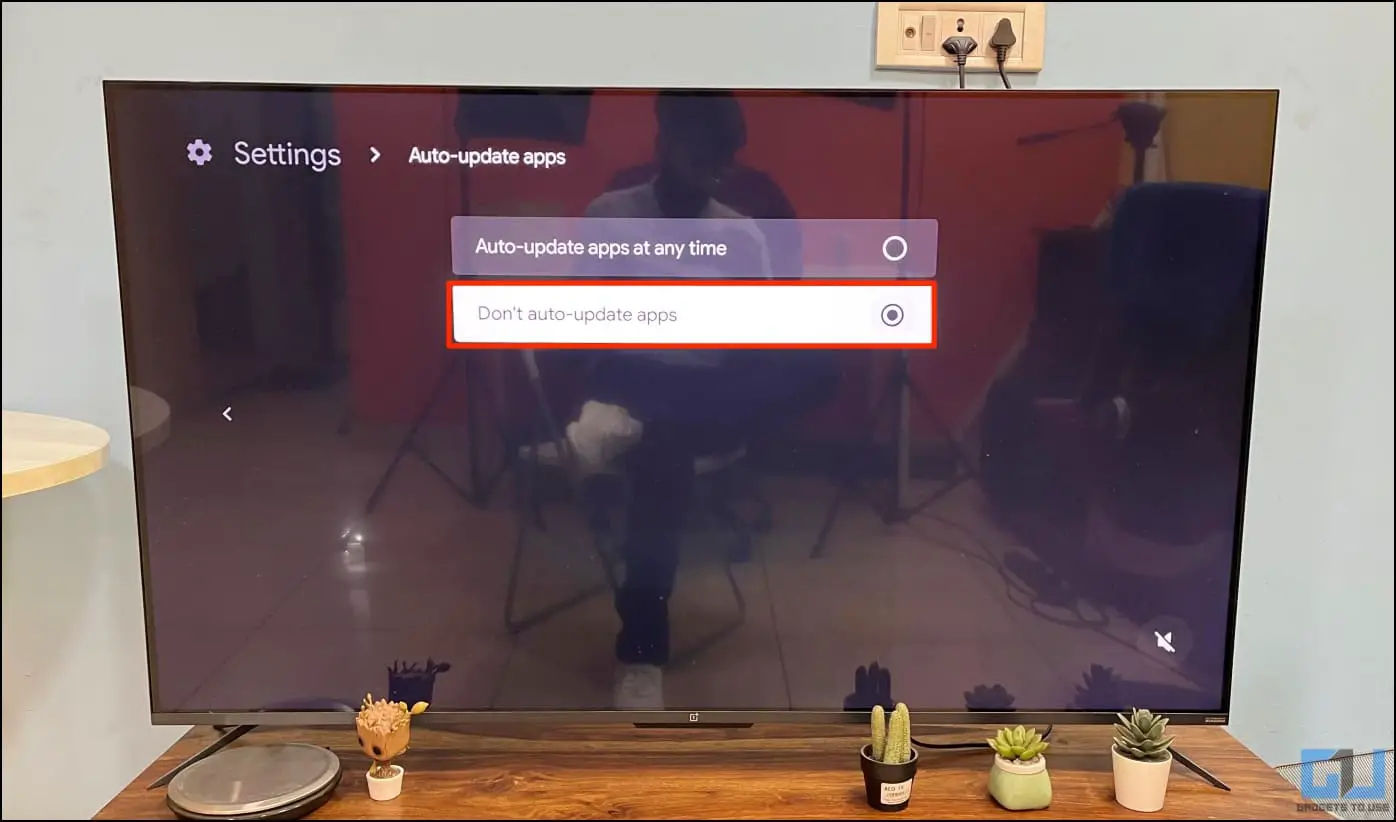
YouTube 업데이트 제거(앱 다운그레이드)
Android TV의 YouTube 앱에서 짧은 동영상이 표시되기 시작했다면 최근에 설치한 업데이트를 제거하고 앱을 공장 출하 시 기본 버전으로 복원하여 비활성화할 수 있습니다. 방법은 다음과 같습니다:
1. 이동 설정 을 클릭합니다.
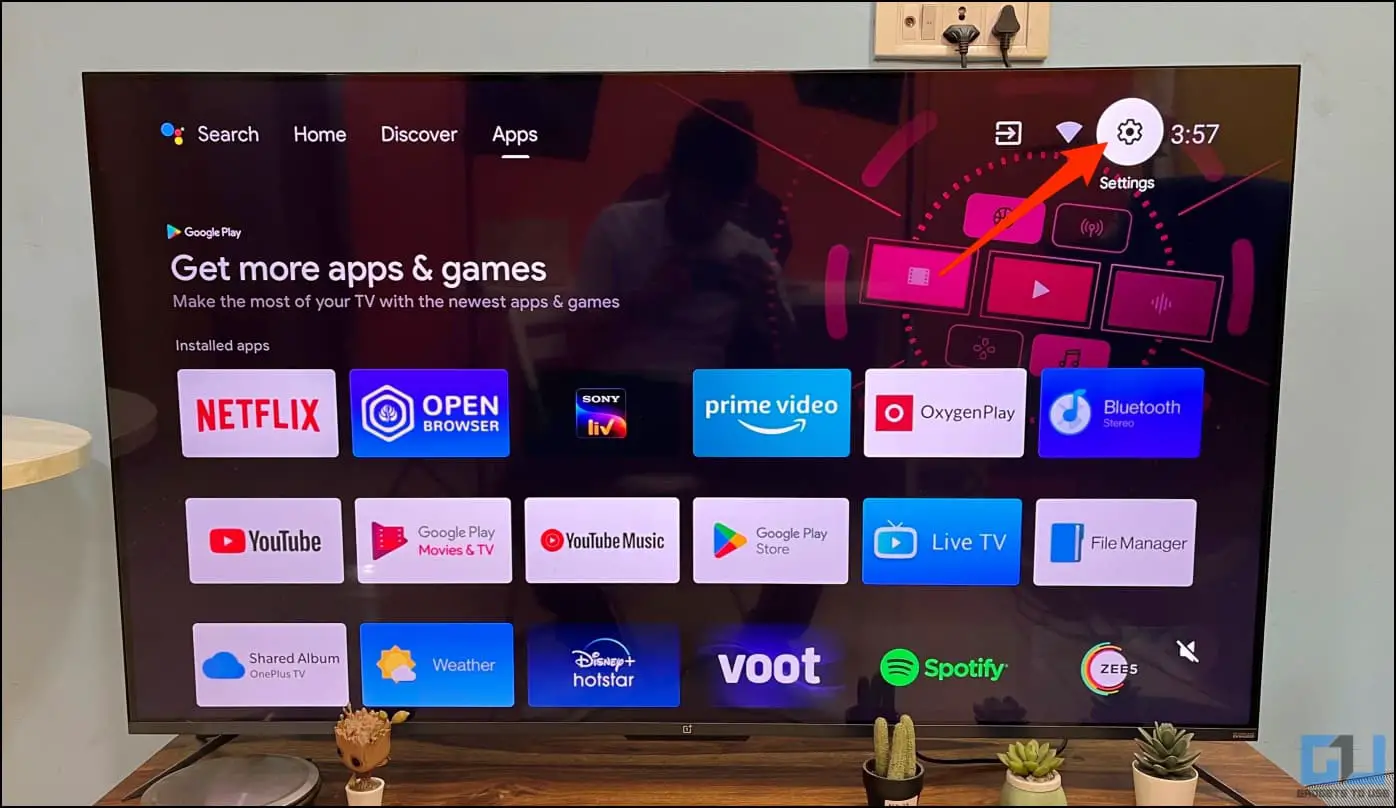
2. 아래로 스크롤하여 앱.
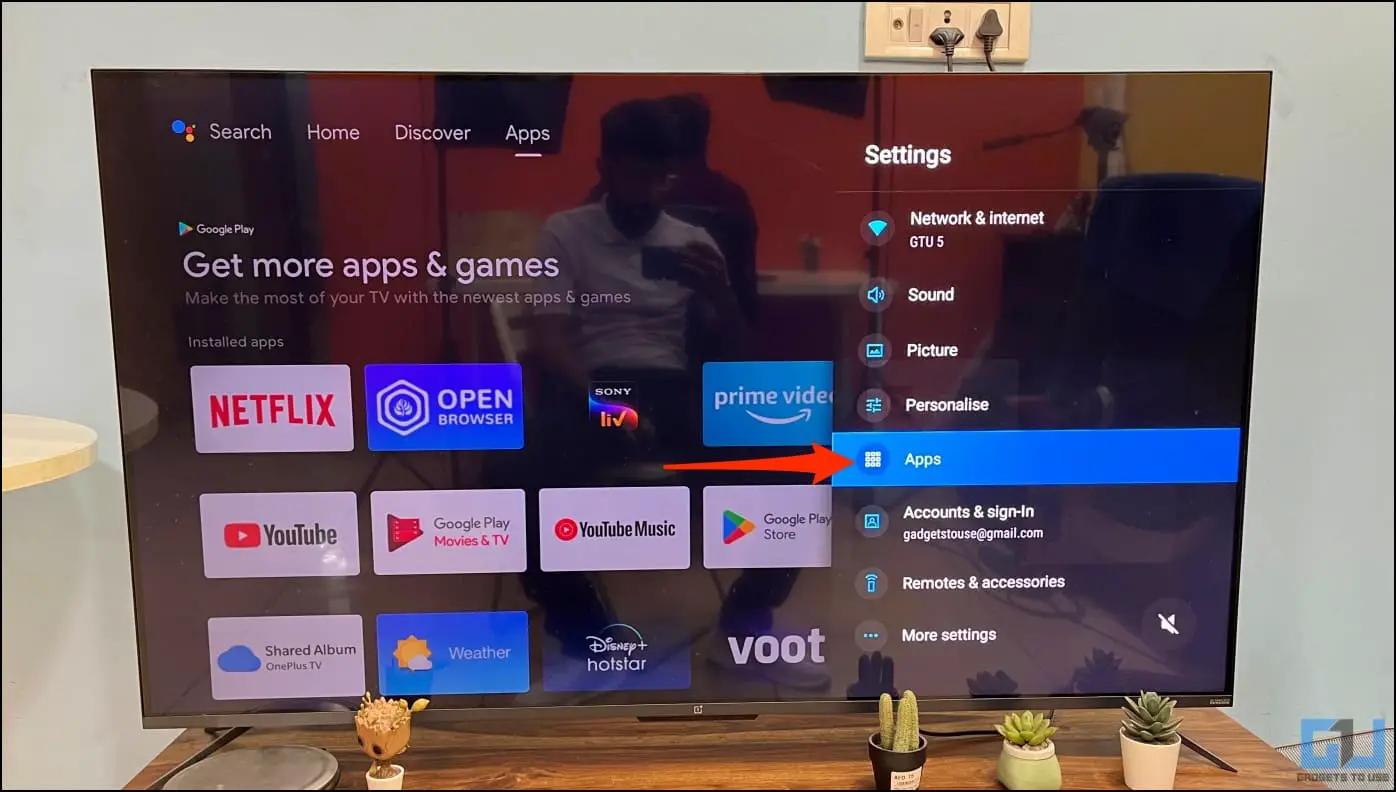
3. 선택 YouTube 를 설치한 애플리케이션 목록에서 선택합니다.
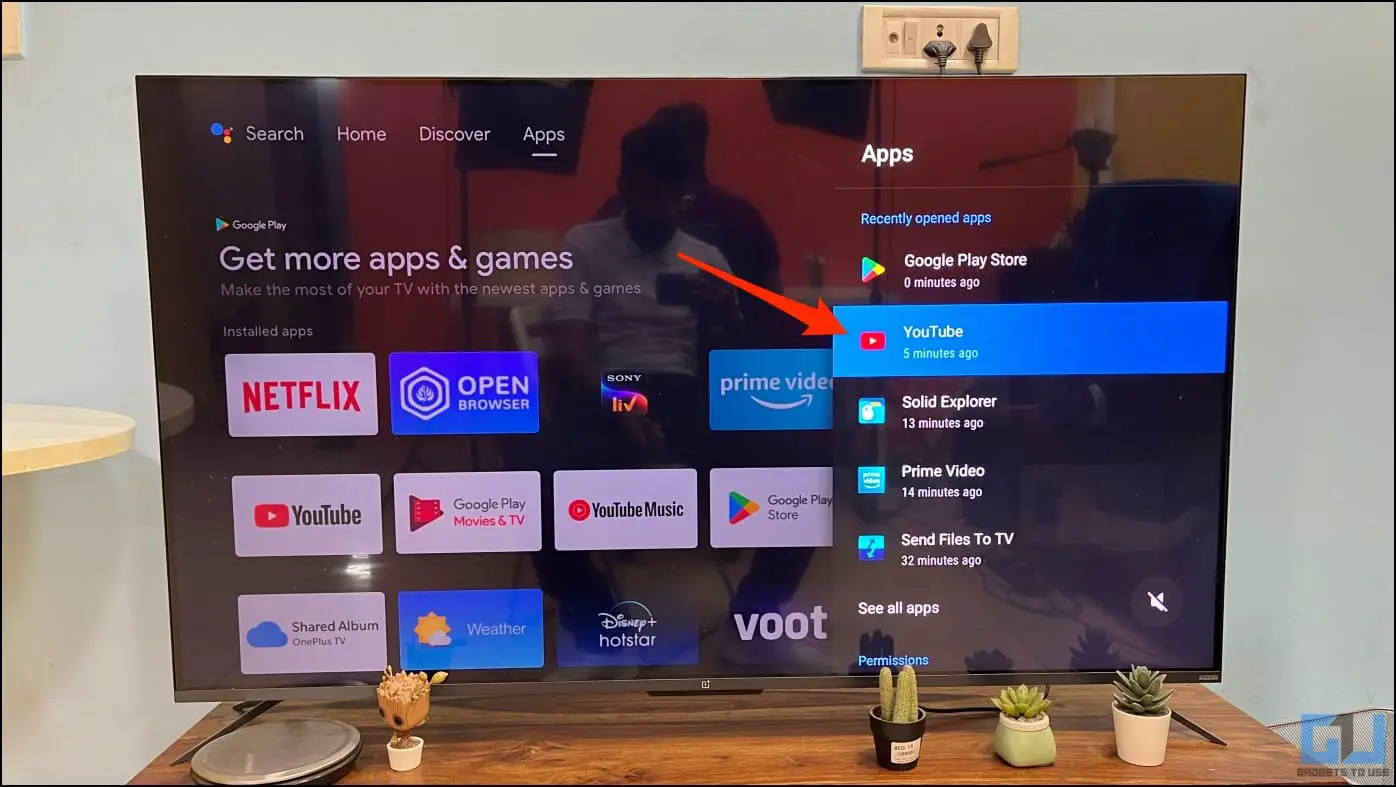
4. 다음으로, 히트 제거 업데이트.
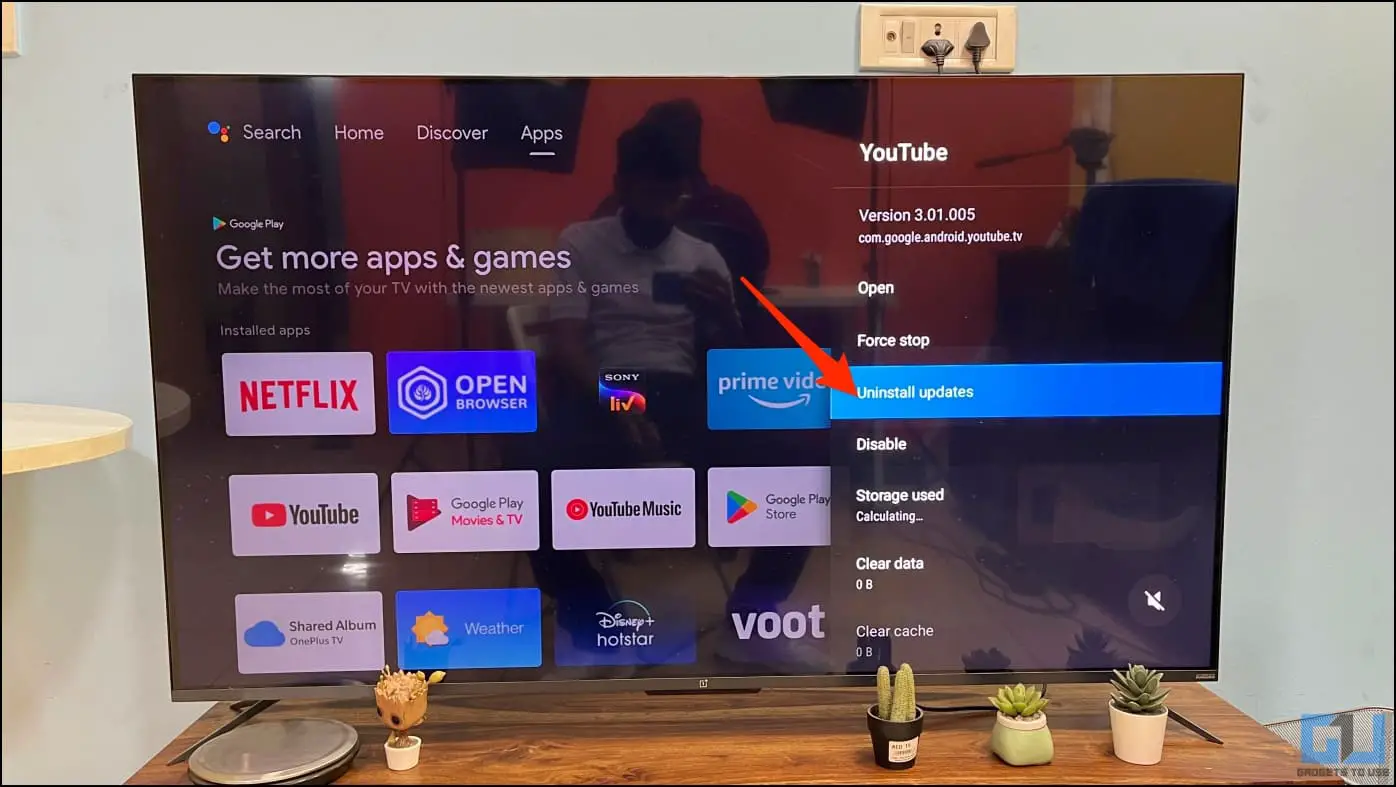
5. 클릭 확인 를 클릭하여 확인합니다.
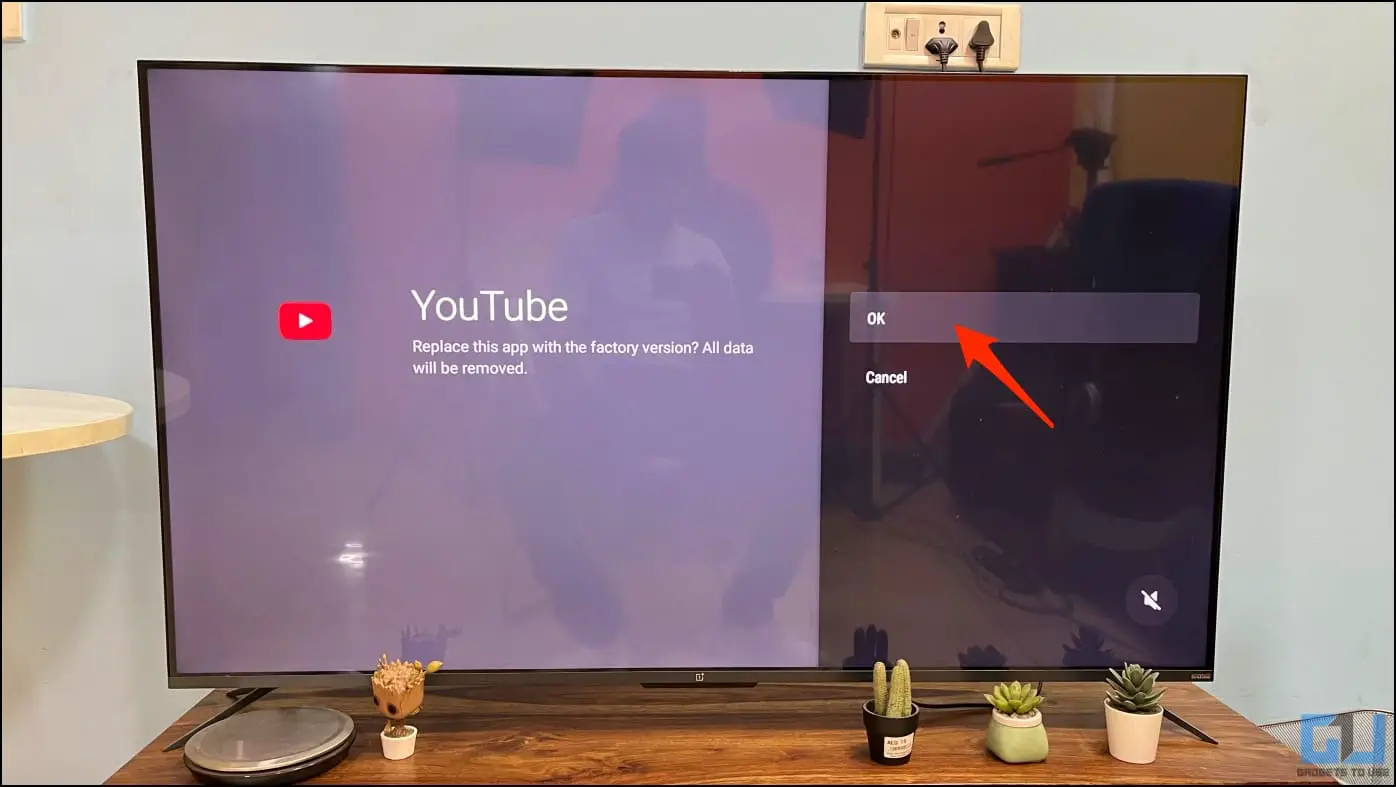
이제 쇼트 없이 YouTube 앱을 계속 사용할 수 있습니다. 그러나 너무 오래된 버전인 경우 숏을 제외한 모든 기능이 포함된 비교적 최신 버전의 YouTube 앱을 다운로드하여 사이드로드할 수 있습니다.
이전 버전의 YouTube TV 앱 설치하기
위의 방법 외에도 숏폼 동영상을 지원하지 않는 이전 버전의 YouTube 앱을 다운그레이드하여 사이드로드할 수도 있습니다. 방법은 다음과 같습니다:
1. 다음에서 휴대전화에 이전 버전의 YouTube APK를 다운로드하세요. 여기.
2. 다음으로 다음을 설치합니다. TV로 파일 보내기 앱을 Android 휴대폰과 스마트 TV 모두에 설치하세요.
휴대폰과 TV가 모두 동일한 Wi-Fi 네트워크에 연결되어 있는지 확인하세요.
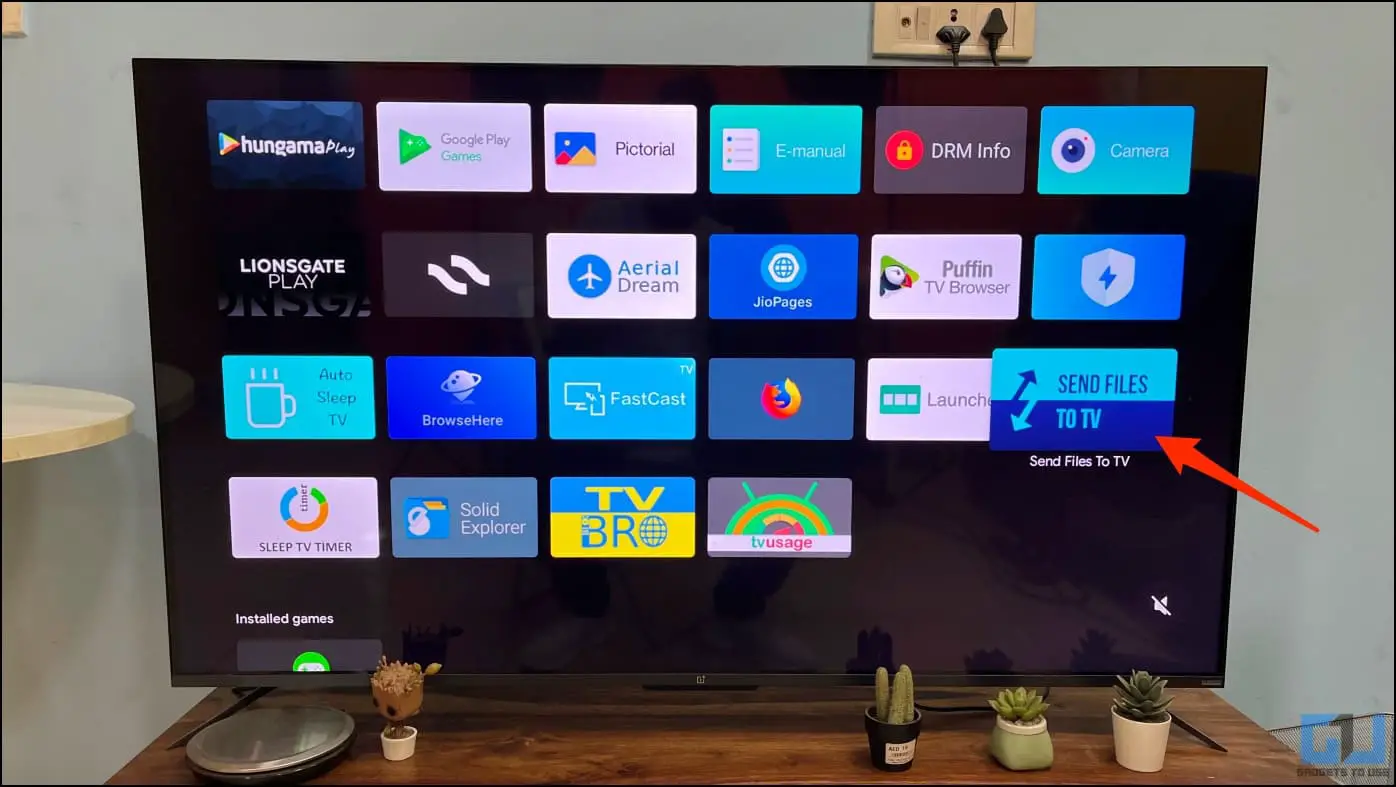
3. 이제 ‘TV로 파일 보내기‘ 앱을 TV에서 실행하고 수신.
4. ‘TV로 파일 보내기‘ 앱을 실행하고 보내기.
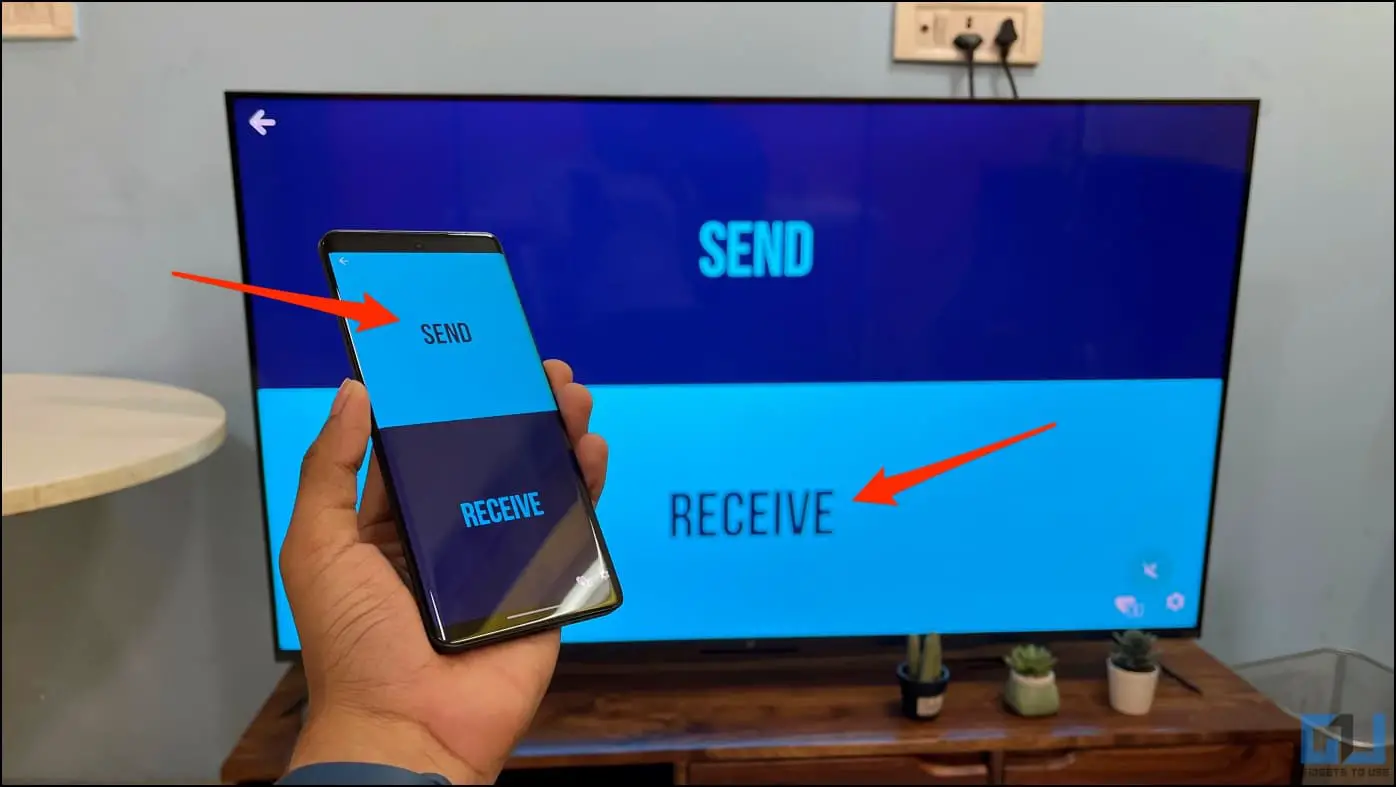
5. 다운로드한 APK 파일을 선택한 다음 다음 페이지에서 TV를 선택합니다.
6. 이제 솔리드 파일 탐색기 를 다운로드합니다. 파일 탐색기를 열고 파일에 액세스할 수 있는 권한을 허용합니다.
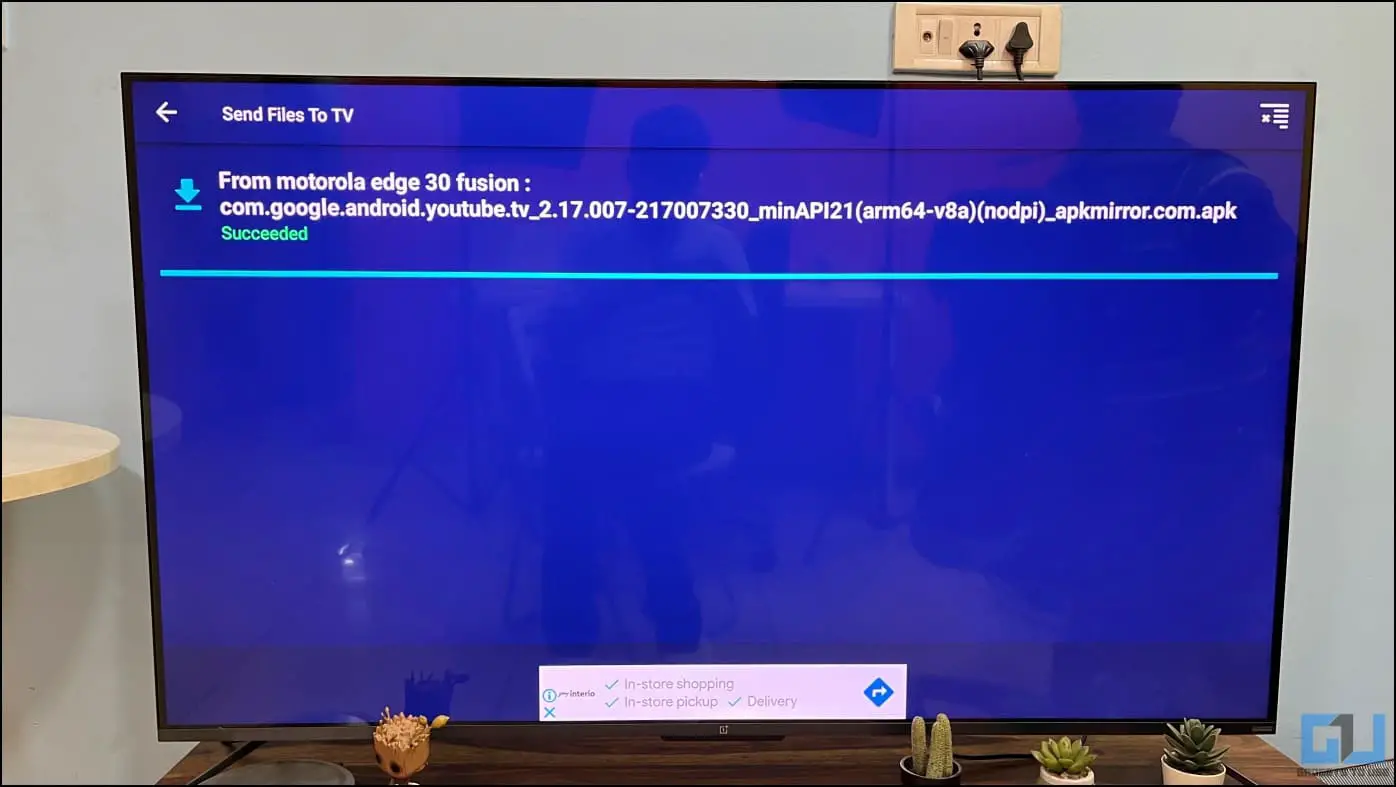
7. 로 이동하여 다운로드 폴더를 클릭하고 APK를 선택한 다음 설치.
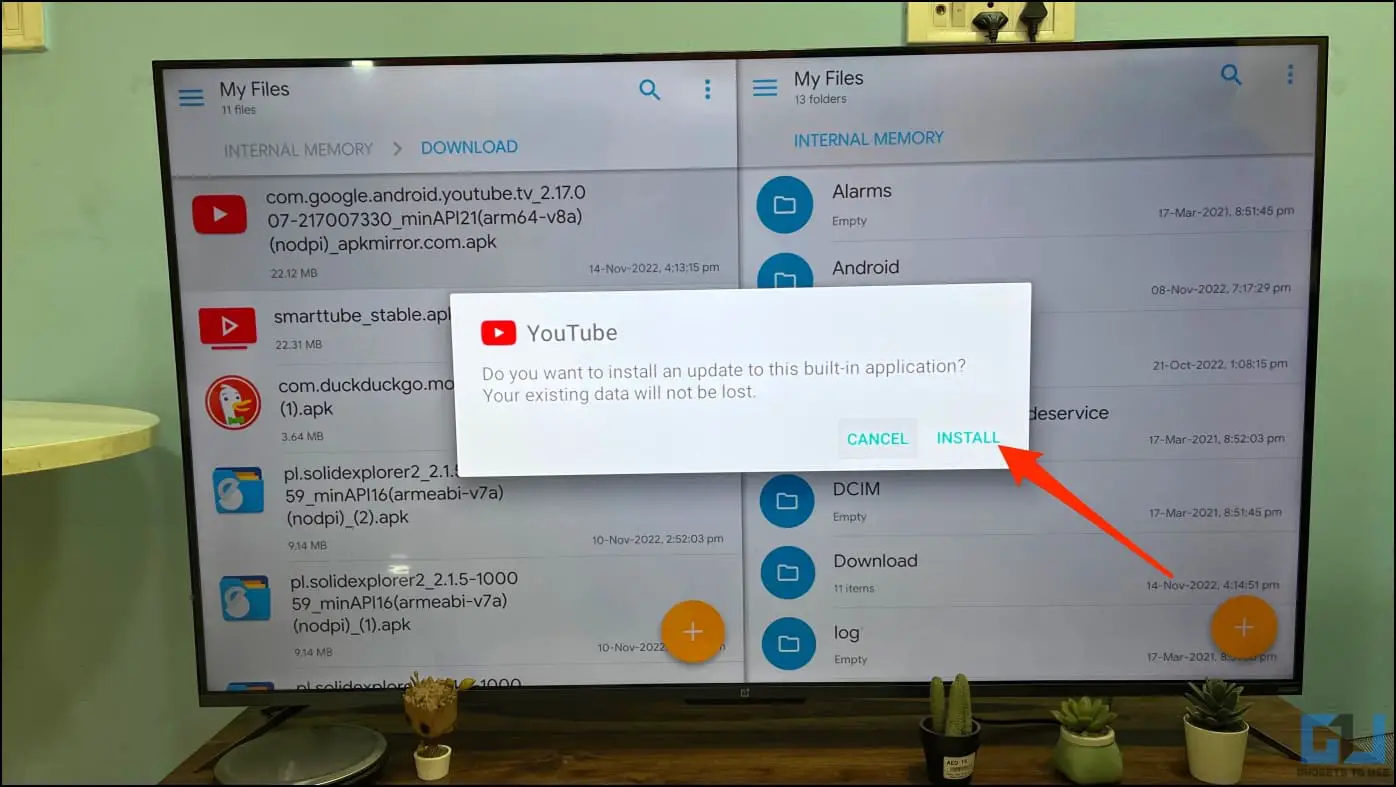
앱이 설치되고 TV의 애플리케이션 섹션에 표시됩니다.
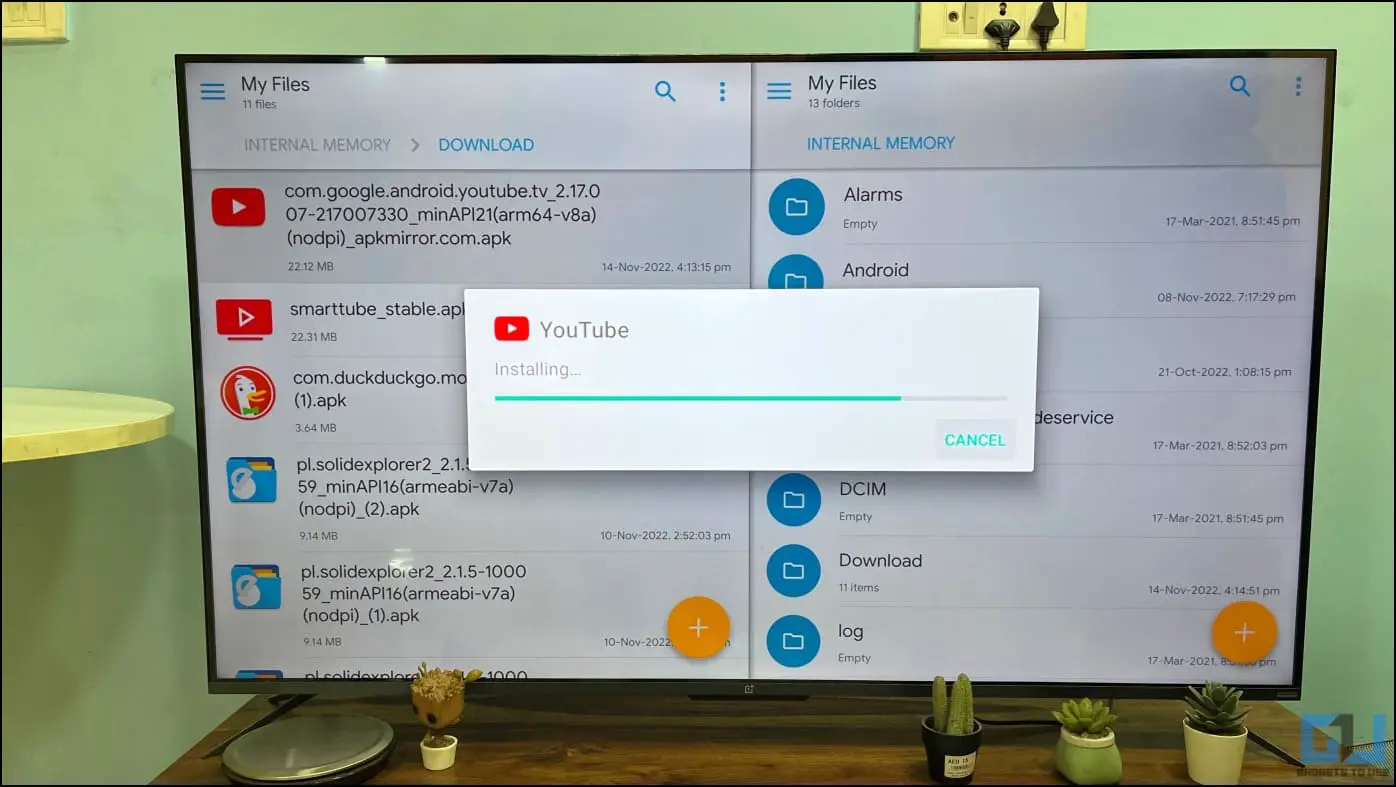
스마트튜브넥스트를 사용하여 끊김 없이 YouTube TV를 즐기기
스마트튜브넥스트는 안드로이드 TV에서 YouTube를 위한 타사 클라이언트입니다. TV용 YouTube Vanced와 비슷하지만 모드가 아닌 완전히 오픈 소스이며 독립적입니다. 이 앱은 짧은 동영상을 다른 동영상처럼 취급하며 다음과 같은 기능도 제공합니다. 짧은 동영상을 숨기는 옵션도 제공합니다. 를 홈페이지, 기록 또는 구독에서 숨길 수 있습니다.
또한 동영상 내 광고나 건너뛰거나 건너뛸 수 없는 광고를 제거하고, YouTube 테마를 맞춤 설정하고, 동영상/오디오 형식을 조정하고, 동영상에서 프로모션이나 소개 콘텐츠를 자동 건너뛸 수도 있습니다.
Android TV에 스마트튜브넥스트를 사이드로드하고 설치하는 방법은 다음과 같습니다:
1. 다운로드 스마트튜브넥스트 APK 를 Android 휴대폰의 GitHub에서 다운로드하세요.
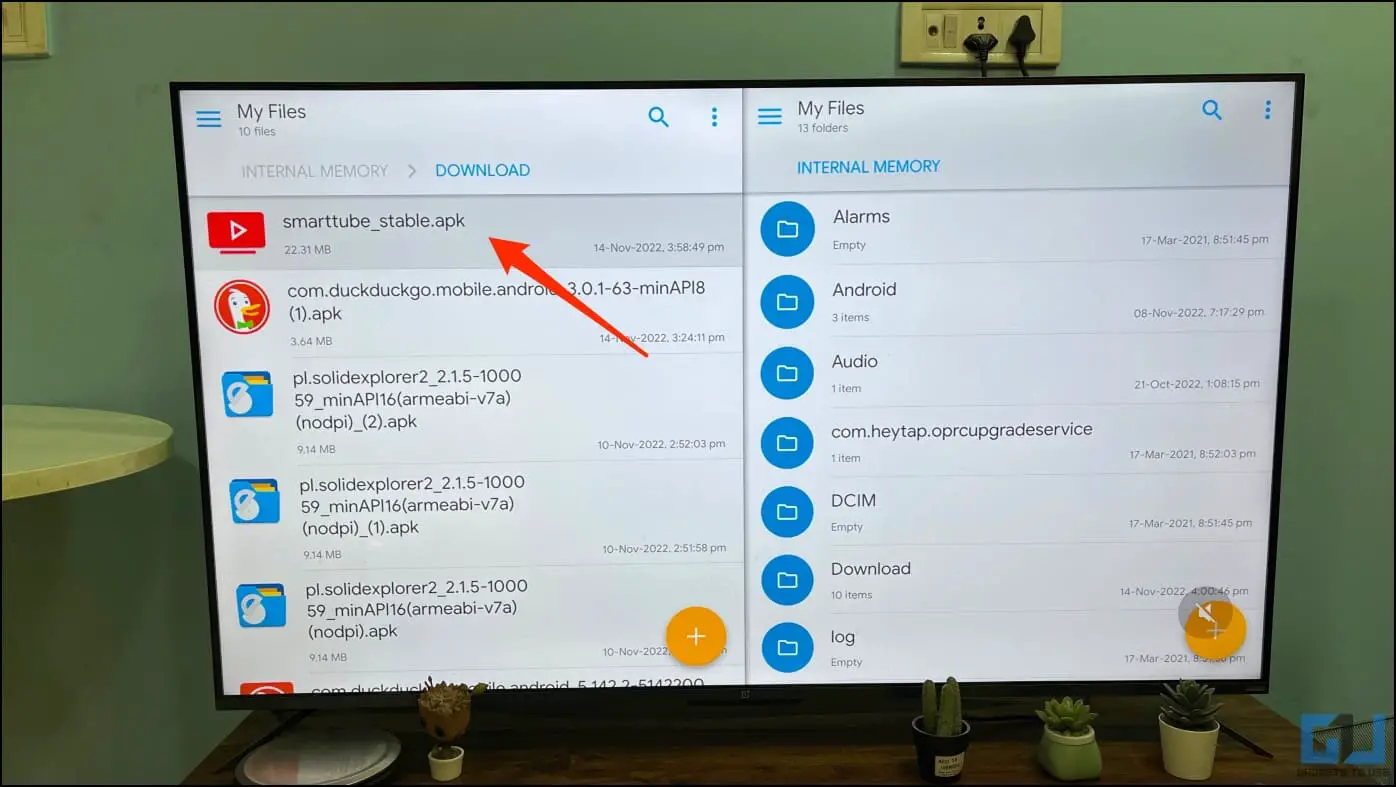
2. 사용 다운그레이드 방법의 단계를 따르세요. 에 따라 스마트튜브넥스트를 TV에 전송하고 설치하세요.
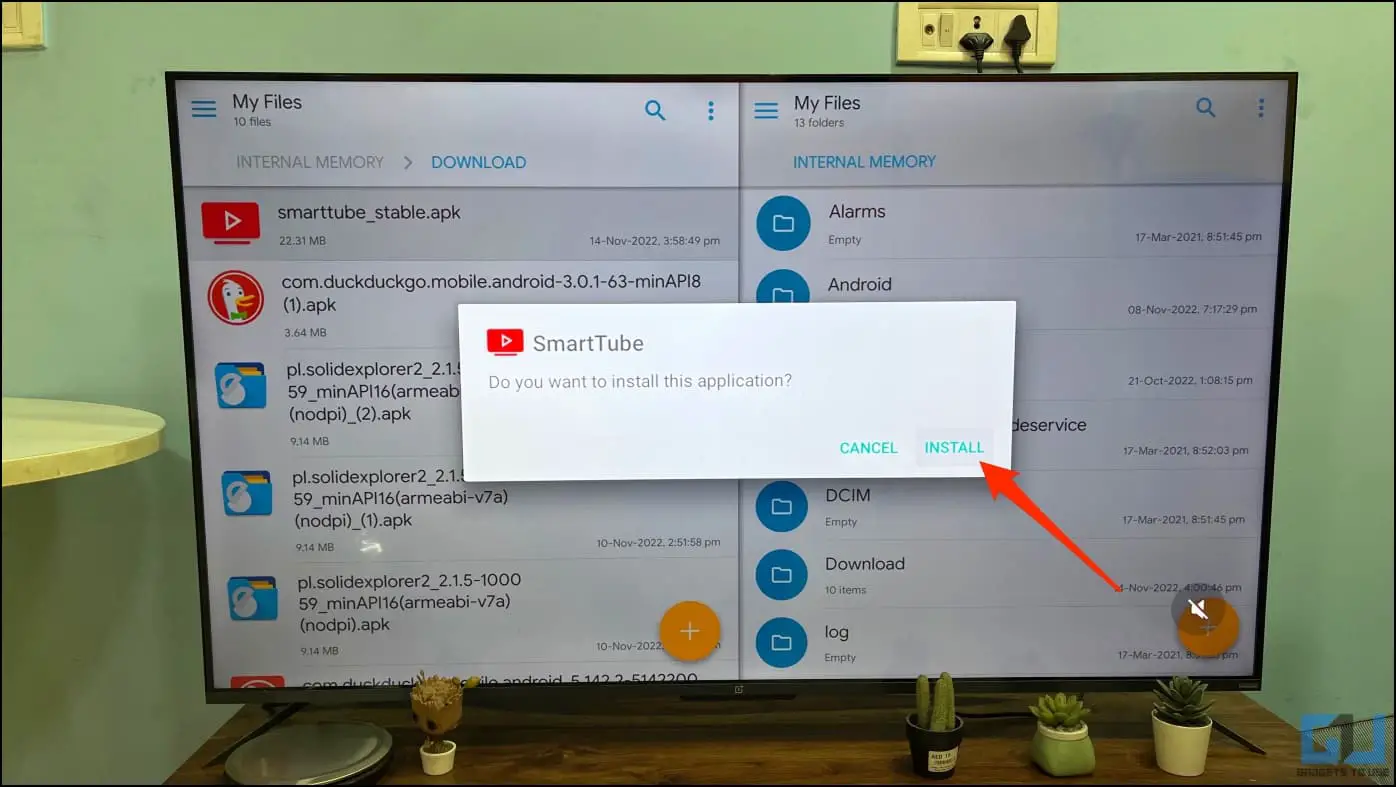
3. 설치가 완료되면 SmartTubeNext를 열고 Google 계정에 로그인합니다(선택 사항).
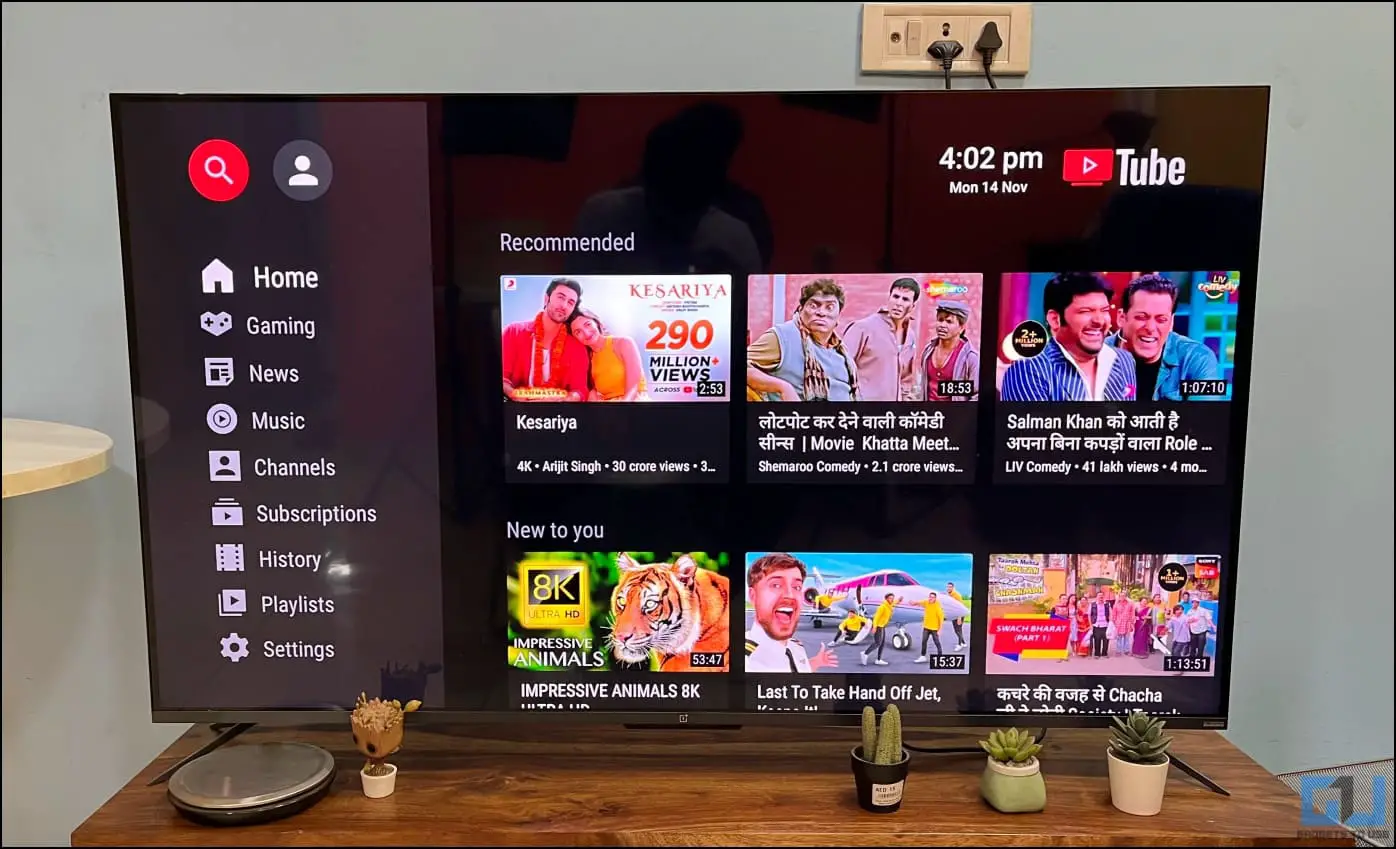
4. 이제 다음 주소로 이동할 수 있습니다. 설정 로 이동하여 TV에서 YouTube 숏을 숨깁니다.
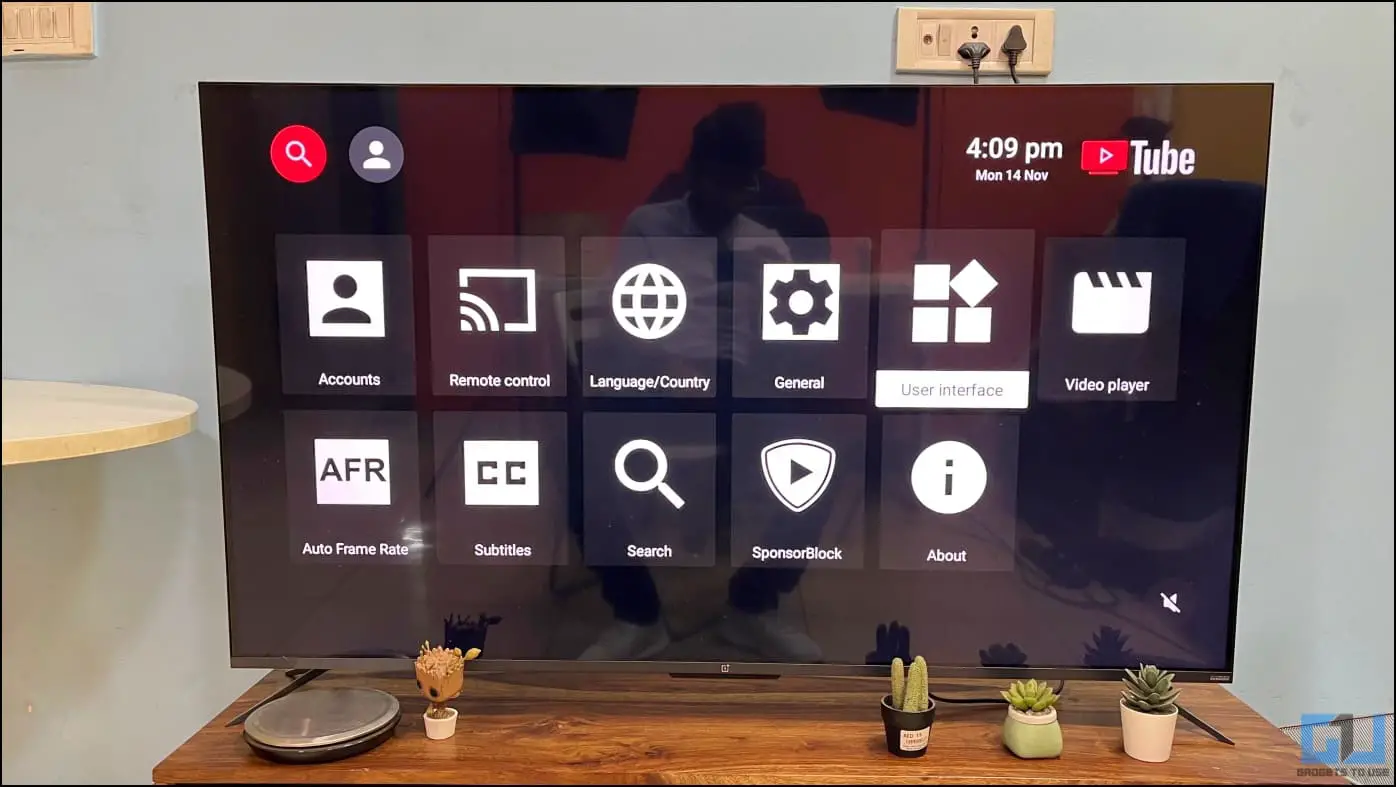
스마트튜브넥스트를 사용하면 TV의 앱 화면에서 탭과 요소를 숨길 수 있습니다. 원하는 대로 기능을 제거하거나 추가하도록 사용자 지정할 수 있습니다.
마무리
Android 스마트 TV의 YouTube 앱에서 숏폼 동영상을 비활성화하는 방법입니다. 위의 가이드가 TV에서 세로형 숏폼 YouTube 동영상을 제거하는 데 도움이 되었기를 바랍니다. 궁금한 점이 있으면 언제든지 문의해 주세요. 아래에 링크된 더 많은 팁을 확인하고, 더 많은 팁, 요령 및 사용법을 보려면 GadgetsToUse를 계속 지켜봐 주세요.
관심이 있으신가요?
- YouTube 모바일 앱을 사용하여 TV에서 YouTube를 시청하는 4가지 방법
- Android TV에서 YouTube 동영상 재생 속도를 변경하는 3가지 방법
- TV 또는 휴대폰에서 YouTube 제한 모드를 끄는 3가지 방법
- Android TV에서 자동 앱 또는 시스템 업데이트 켜기/끄기 방법